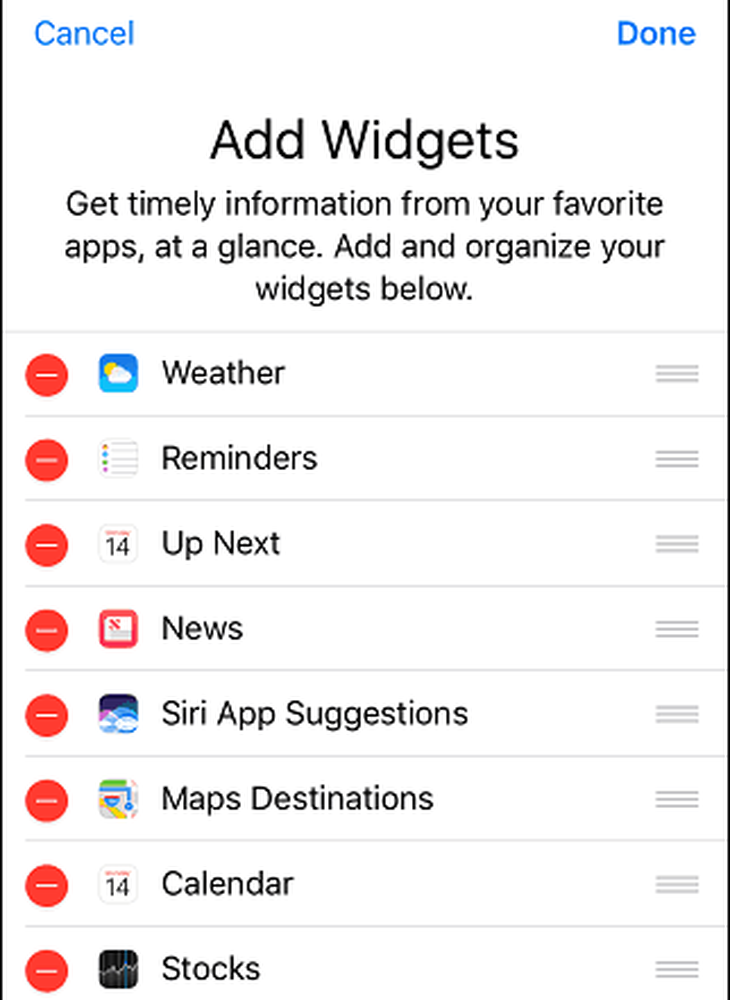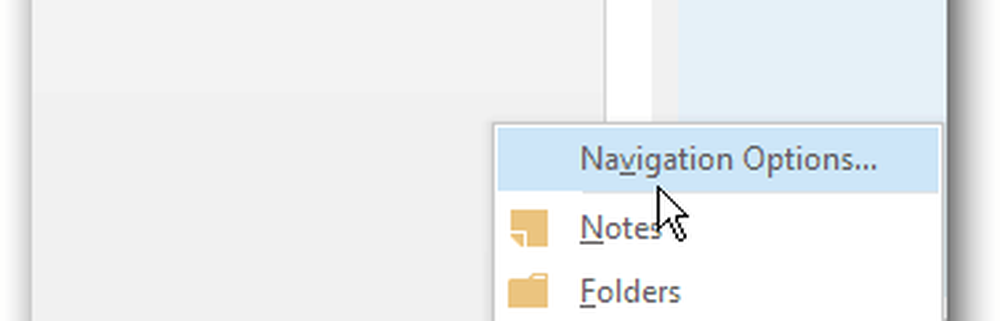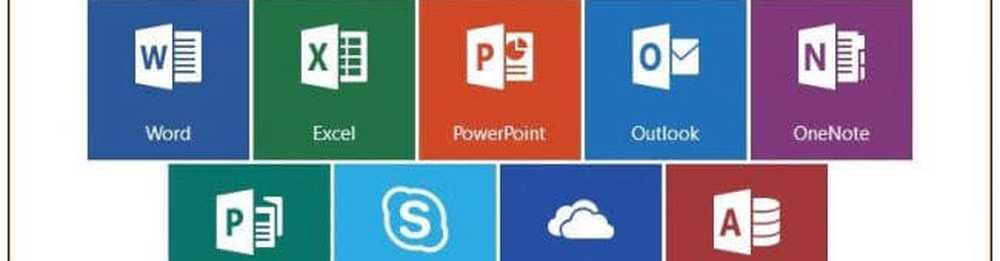Cómo personalizar la pantalla de bloqueo de Windows 8

Desde la pantalla de inicio de Windows 8, levante la barra de accesos y seleccione Configuración, luego Cambiar configuración de PC.
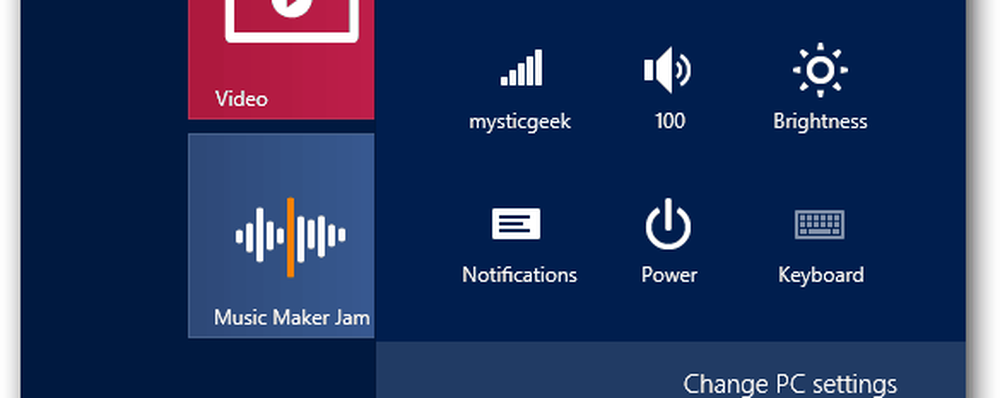
Se abrirá la pantalla Configuración de PC. Seleccione Personalizar a la izquierda y Bloquear pantalla en el panel derecho. Allí puede cambiar la imagen de fondo a uno de los diseños de Microsoft..
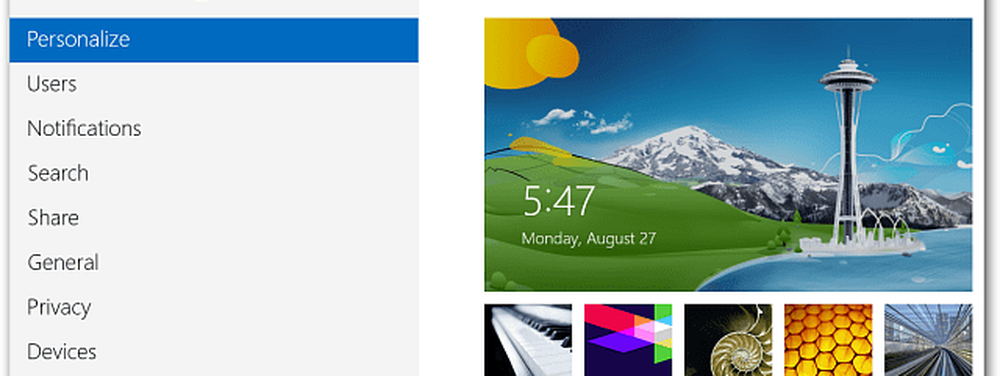
O bien, haga clic en el botón Examinar para usar una foto de su colección.
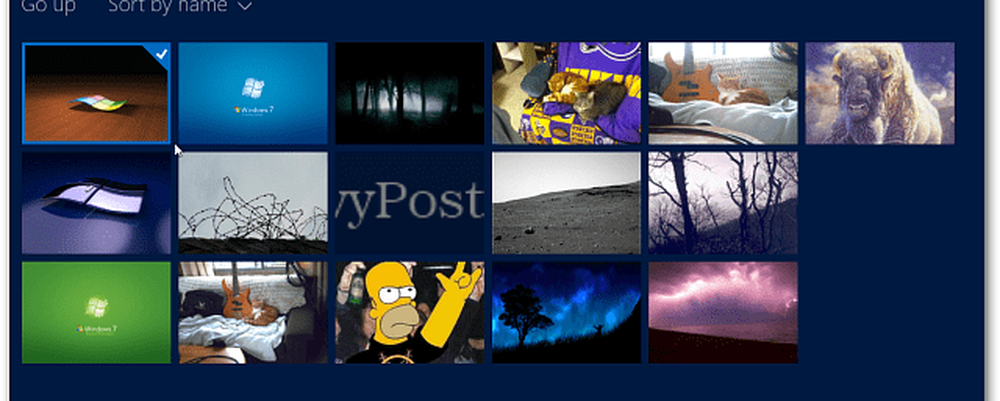
Obtendrá una vista previa de cómo se verá la imagen que elija.
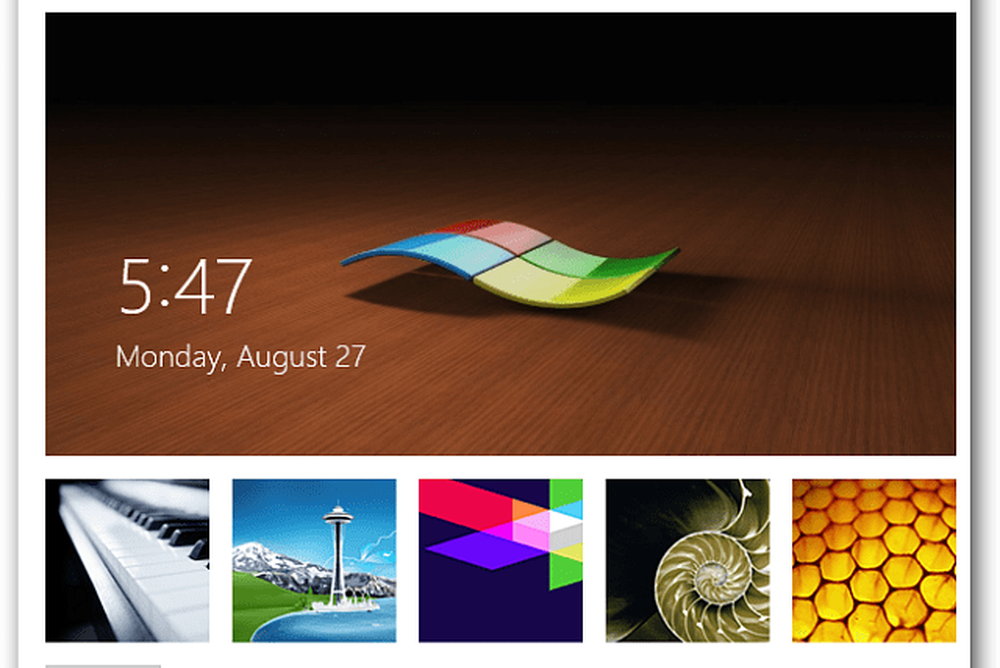
Desplácese hacia abajo un poco más y podrá seleccionar qué aplicaciones desea mostrar los datos en la pantalla de bloqueo. Puede elegir entre Correo, Clima, Calendario e información de ciertas aplicaciones de terceros que haya instalado desde la Tienda Windows.
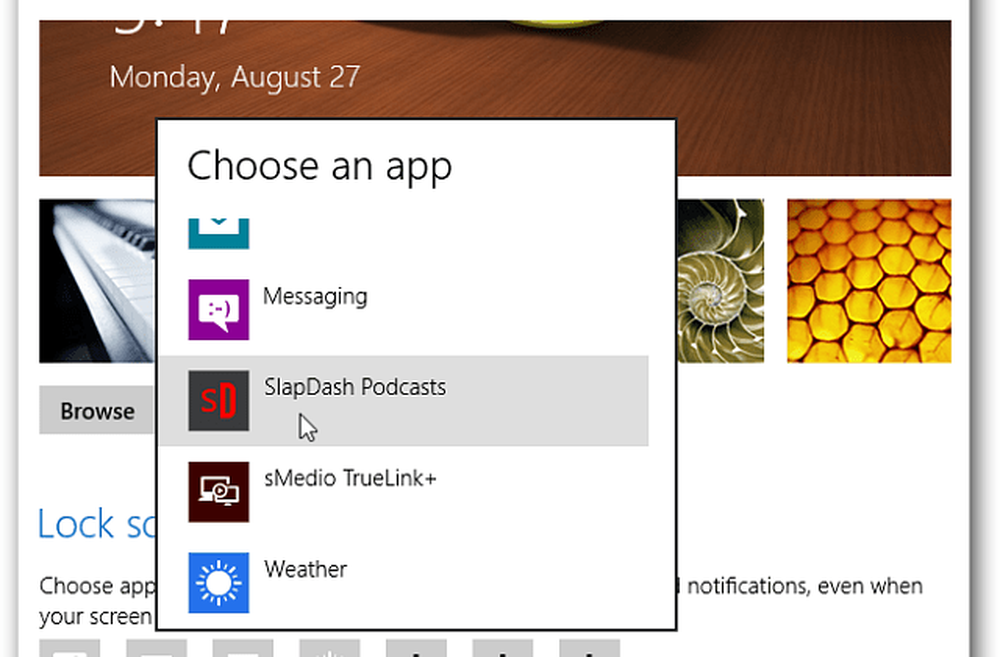
Luego, en la siguiente línea puede seleccionar qué aplicación muestra datos detallados en la pantalla de bloqueo.
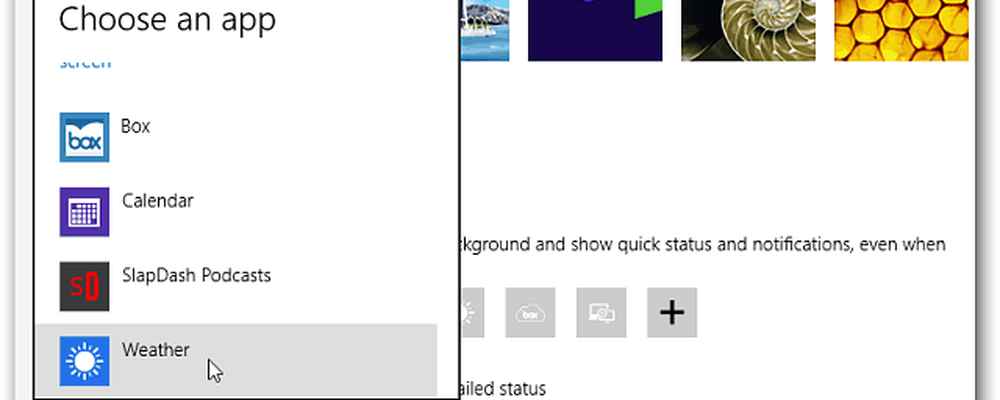

La configuración personalizada de la pantalla de bloqueo aparecerá en todos sus sistemas Windows 8 si ha convertido el dispositivo en una PC de confianza y ha habilitado la función de sincronización.